概要
このガイドでは、定額減税に関する設定ついてご説明します。
対象ページ
対象のお客さま
マネーフォワード クラウド給与を「給与担当者」権限でご利用中のお客さま
目次
「月次減税事務の準備」画面の利用開始方法
手順
- 「ホーム」画面で「令和6年分 定額減税(所得税) 月次減税事務の準備」をクリックします。
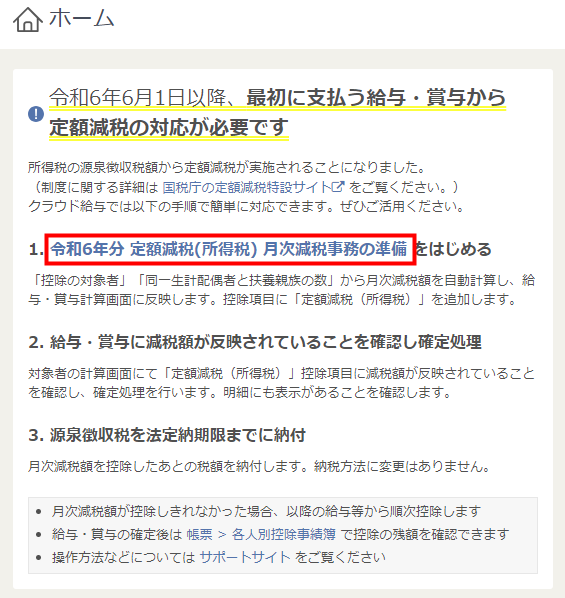
- 「令和6年分 定額減税 (所得税) 」画面に「令和6年分 定額減税(所得税) 月次減税事務の準備をはじめます」と表示されます。
内容を確認し、問題がなければ「はじめる」をクリックします。
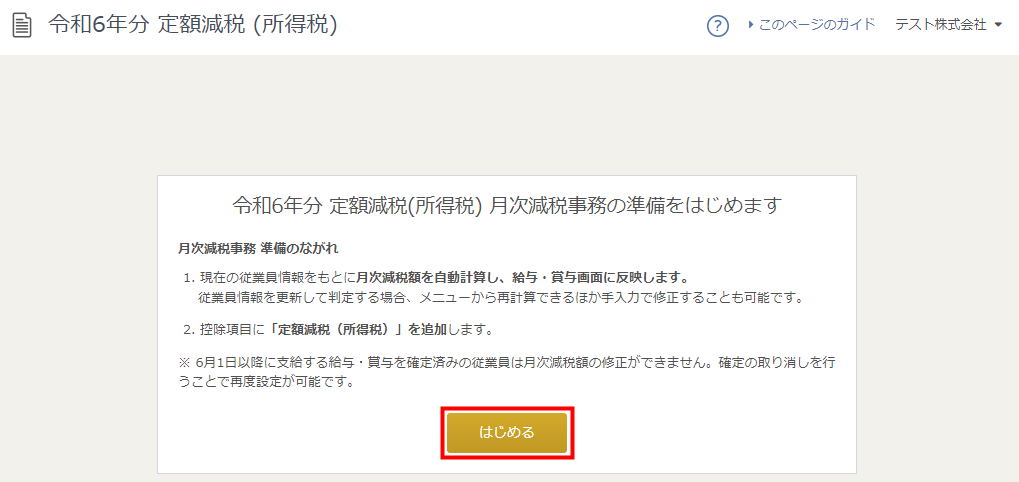
- 「令和6年分 定額減税 (所得税)」画面に「月次減税事務の準備」が表示されたことを確認します。
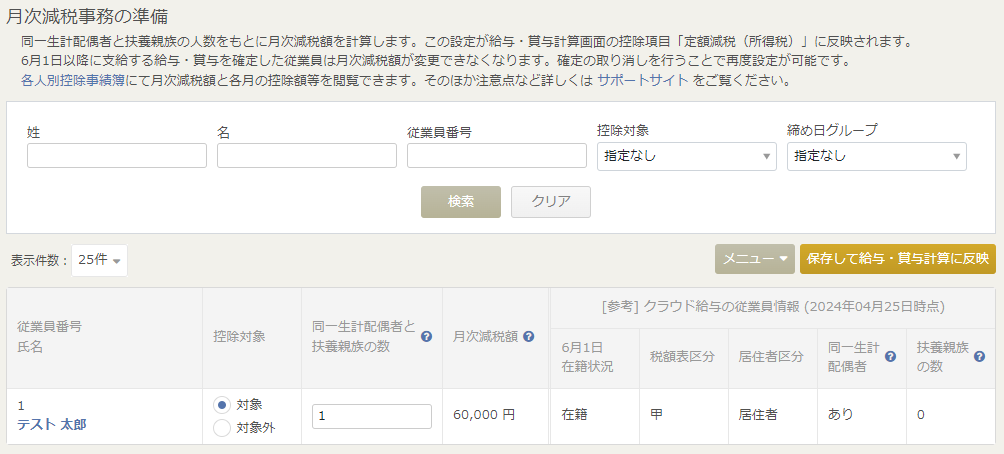
- 「基本設定」>「控除項目設定」画面を開き、「定額減税(所得税)」が追加されていることを確認します。
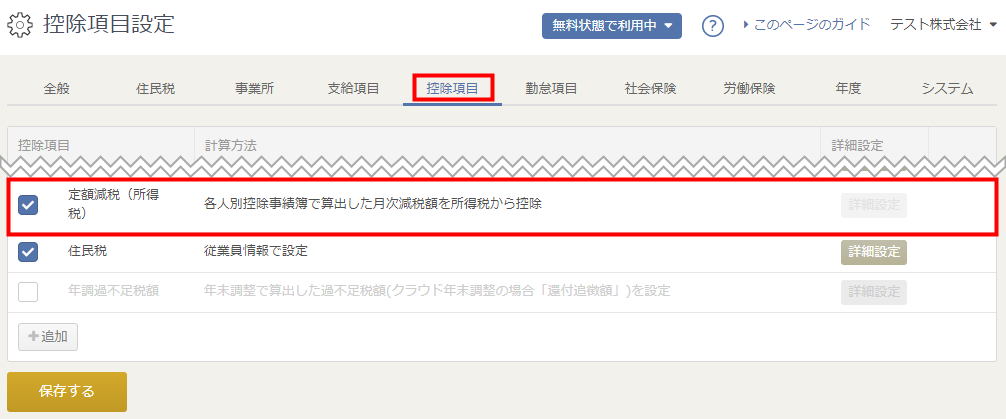
画面の説明
「令和6年分 定額減税 (所得税)」画面の「月次減税事務の準備」では、登録済みの従業員情報に基づいて自動計算された月次減税額を確認できます。
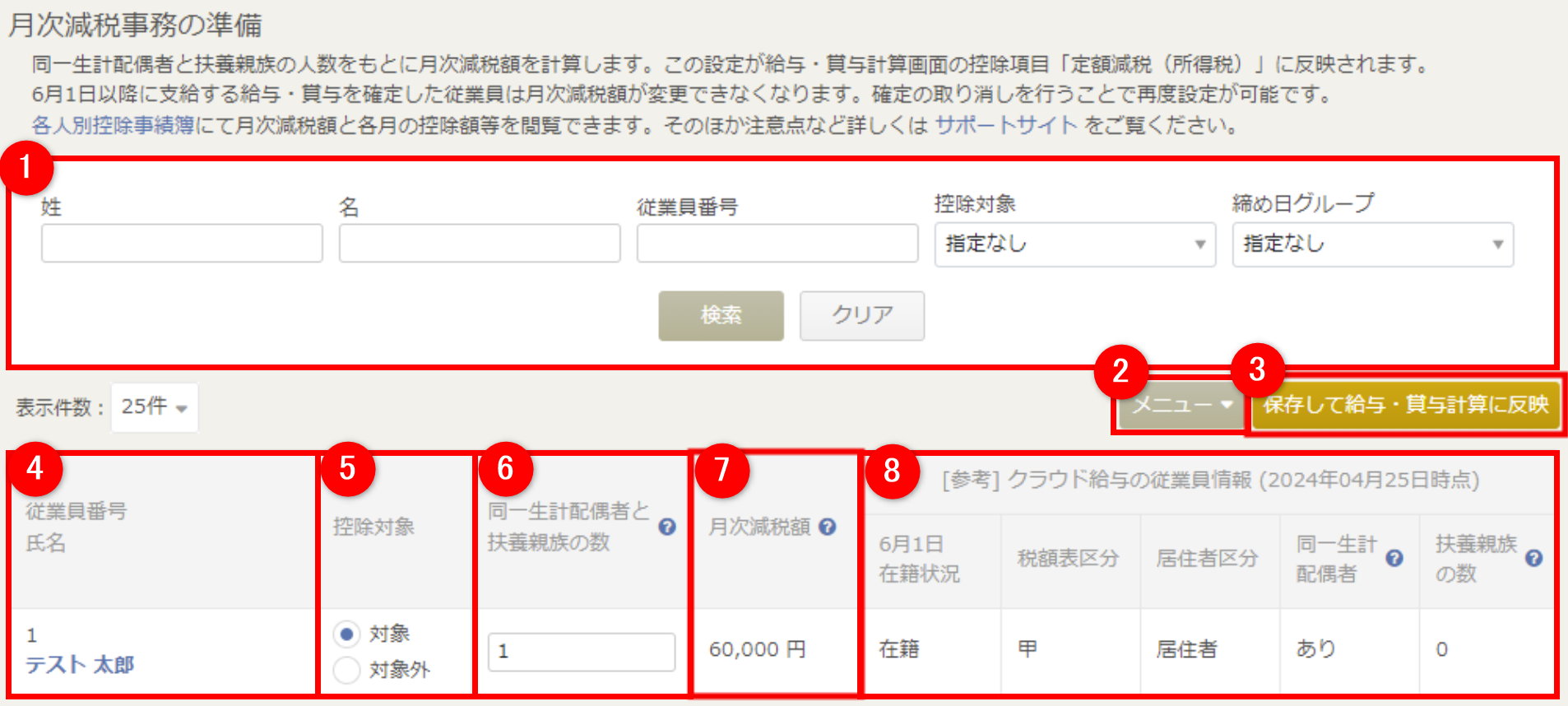
| 番号 | 項目名 | 項目の説明 |
|---|---|---|
| ① | 検索条件 | 「姓」「名」「従業員番号」「控除対象」「締め日グループ」を指定して、従業員を絞り込み検索できます。 |
| ② | メニュー | クリックすると、以下の操作が行えます。
|
| ③ | 保存して給与・賞与計算に反映 | クリックすると、6月1日以降に支給する未確定の給与賞与計算に反映します。 |
| ④ | 従業員番号 氏名 | 従業員の従業員番号と氏名が表示されます。 |
| ⑤ | 控除対象 | 定額減税の対象かどうかが表示されます。 「従業員情報」>「一般情報」画面の「在籍情報」「税額表区分」「居住者区分」を参照して判定します。 手動で変更することも可能です。 |
| ⑥ | 同一生計配偶者と扶養親族の数 | 同一生計配偶者と扶養親族の人数が表示されます。 「従業員情報」>「一般情報」画面の「扶養情報」にある「扶養区分」と「同一生計配偶者区分」を参照して反映します。 |
| ⑦ | 月次減税額 | 自動計算された月次減税額が表示されます。 |
| ⑧ | [参考]クラウド給与の従業員情報(yyyy年MM月dd日時点) | 記載の日付時点で「従業員情報」画面に登録されている内容が表示されます。 |
- 「控除対象」と「同一生計配偶者と扶養親族の数」が想定と異なる場合は、従業員情報を変更してください。変更方法はこちらをご参照ください。
- 6月1日以降に支給する給与・賞与の確定前までに設定を完了してください。6月支給の給与または賞与を確定すると、設定は変更できません。
従業員情報の修正方法
「従業員情報」画面の登録情報を修正する方法
- 「月次減税事務の準備」画面で従業員情報を修正する従業員をクリックします。

- 「一般情報」画面で「扶養情報」の「編集」をクリックし、設定内容を修正します。
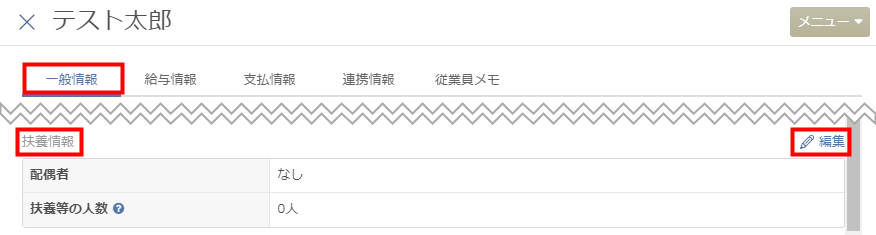
- 「更新する」をクリックします。
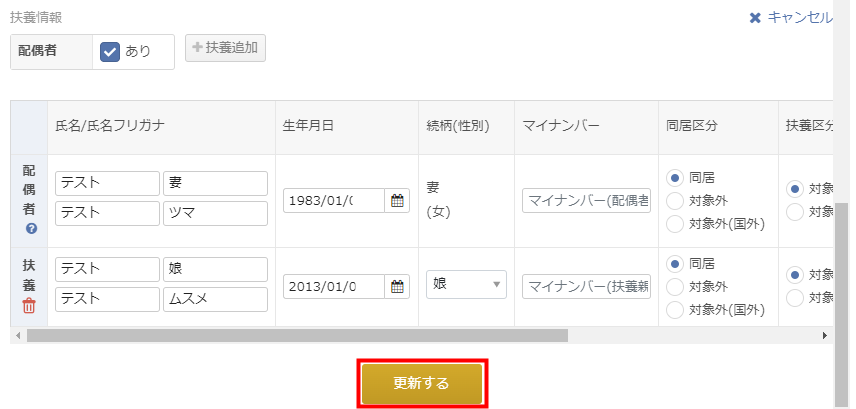
- 「メニュー」をクリックし、「現在の従業員情報で月次減税額を再計算し反映」を選択します。
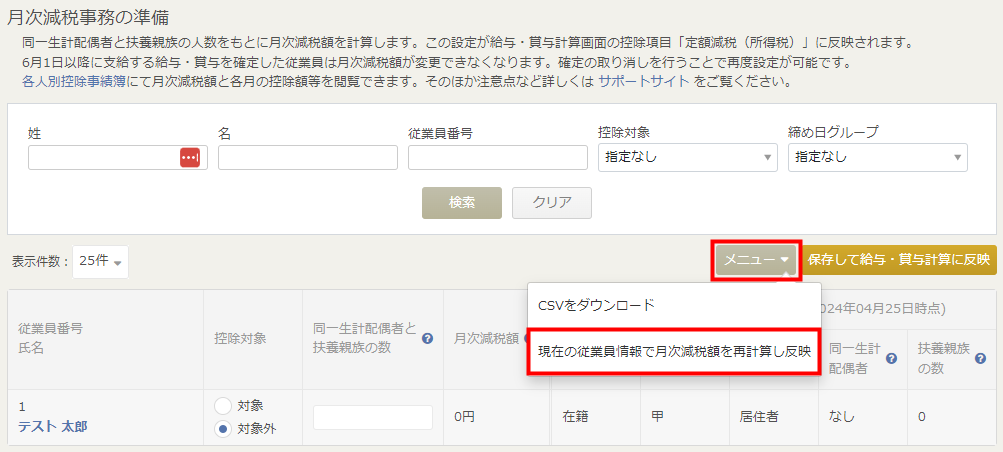
- 「現在の従業員情報で月次減税額を再計算し反映」画面で内容を確認し、問題がなければ「月次減税額を再計算し給与・賞与に反映」をクリックします。
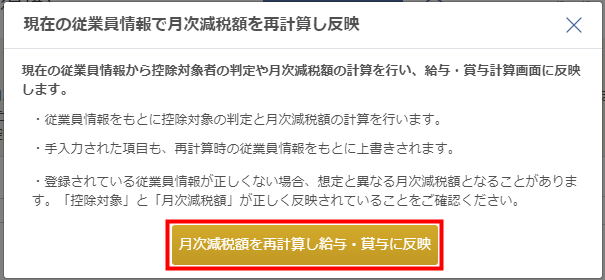
- 変更後の従業員情報が「同一生計配偶者と扶養親族の数」に反映したことを確認します。

- 在籍情報
- 税額表区分
- 居住者区分
「月次減税事務の準備」画面で直接修正する方法
該当の従業員は、「令和6年分 定額減税 (所得税) 」画面の「各人別控除事績簿」に表示されます。
定額減税の反映方法
「給与計算」画面または「賞与計算」画面では、作成した「各人別控除事績簿」の内容に基づき、給与や賞与に定額減税を反映できます。
手順
以下の手順では、給与に定額減税額を反映する場合を例に説明します。
- 「給与計算」画面で「控除」の「定額減税(所得税)」に金額が反映していることを確認します。
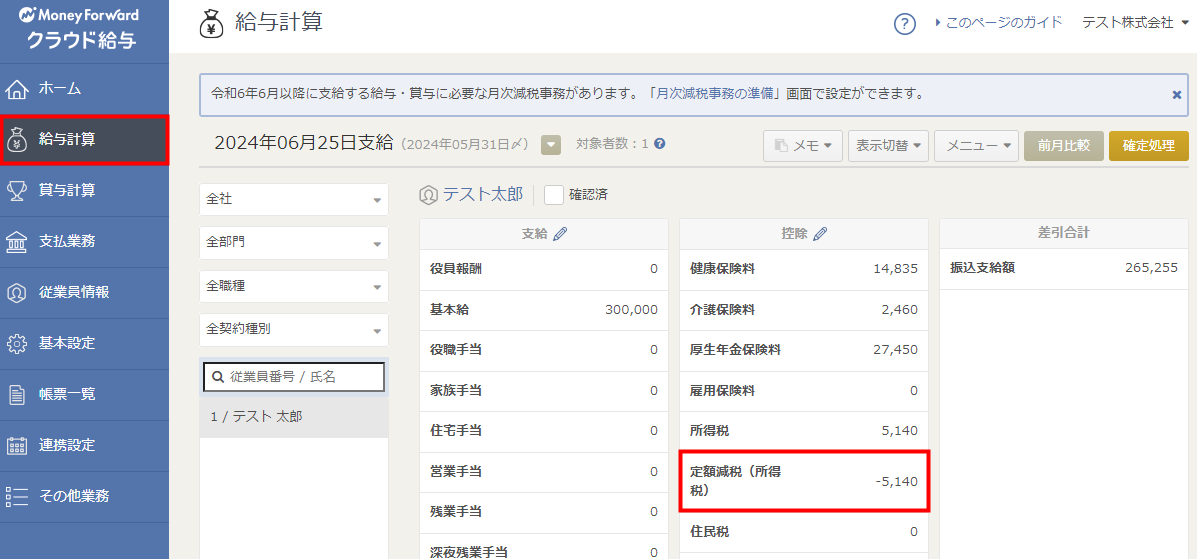
- 「確定処理」をクリックし、給与計算を確定します。
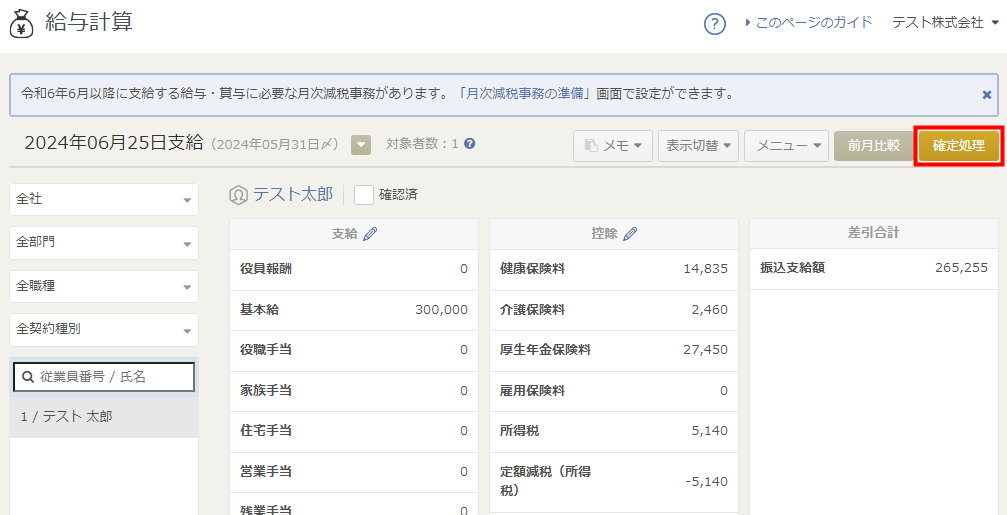
- 「定額減税(所得税)」の金額を手修正することはできません。
- 定額減税額は、月次減税額のうち、確定済みの給与・賞与計算で控除しきれなかった金額をもとに、未確定の給与・賞与計算に金額が反映します。先に減税すべき給与または賞与から順に確定してください。
- 「従業員情報」>「一般情報」画面で「税額表区分」が「乙」「丙」のいずれか、または「居住者区分」が「非居住者」の従業員は、「定額減税(所得税)」が「0」となります。
定額減税の反映箇所
定額減税額が反映した給与・賞与計算を確定すると、「帳票一覧」画面で確認・出力できる各種帳票に反映します。
給与明細
「帳票一覧」>「給与明細」画面の「控除」欄には、所得税とその内訳が表示されます。
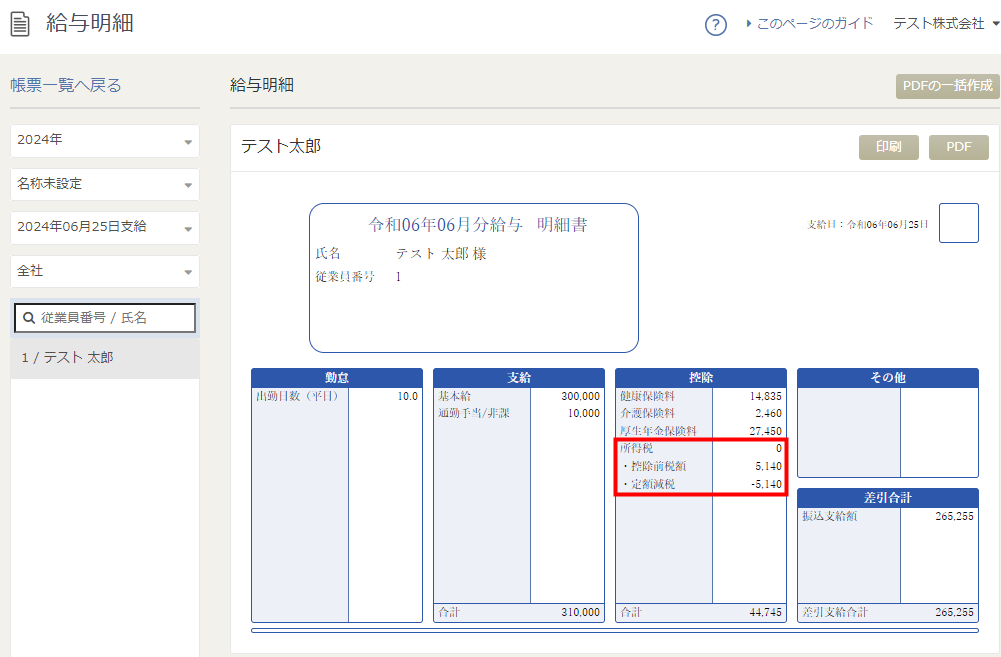
従業員がスマートフォンでログインすると、以下のように表示されます。
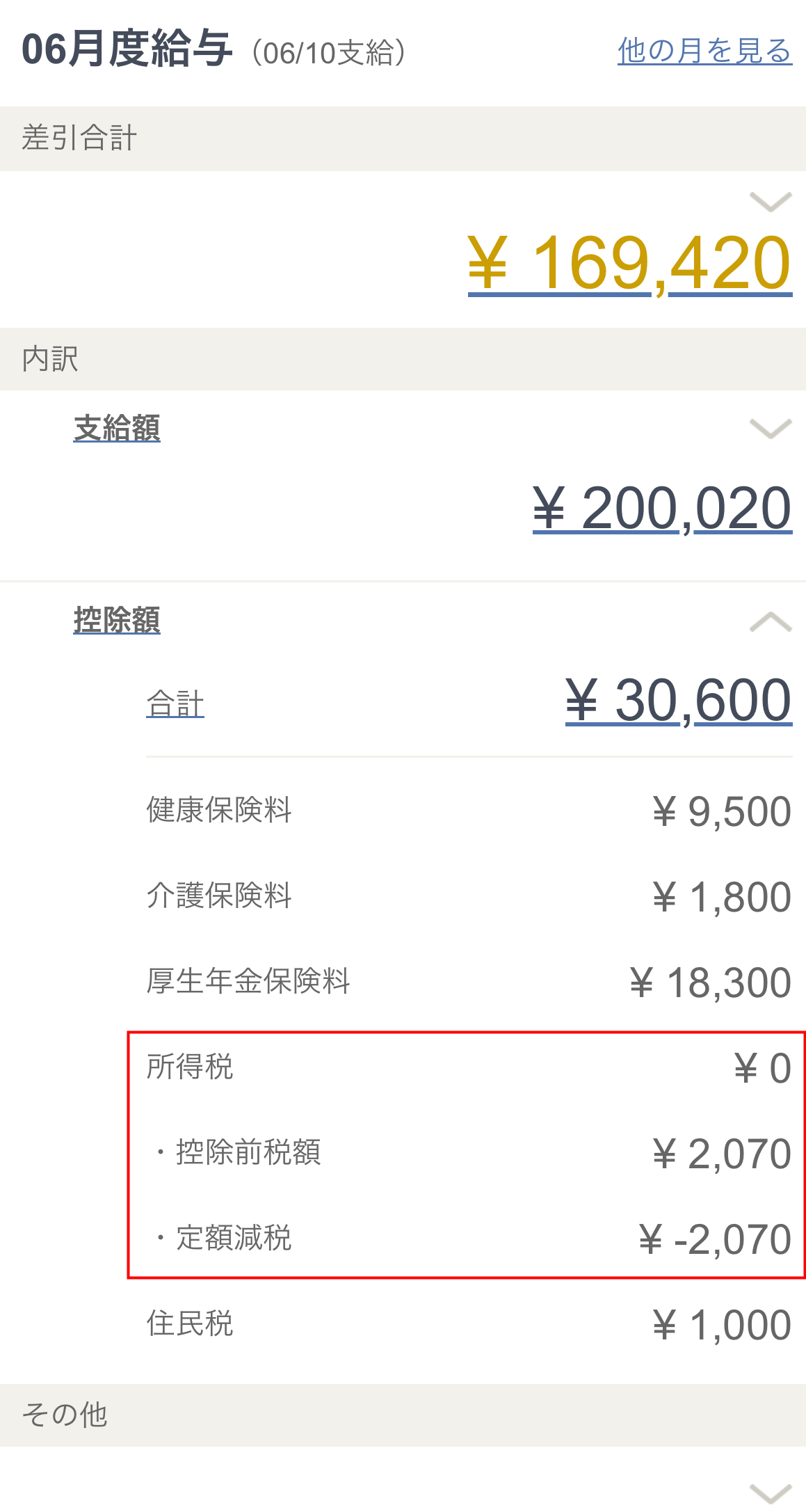
各人別控除事績簿
「帳票一覧」>「令和6年分 定額減税 (所得税) 」画面の「各人別控除事績簿」には、確定済みの給与や賞与から控除した金額等が表示されます。
「CSVダウンロード」をクリックすると、CSVファイルを出力できます。
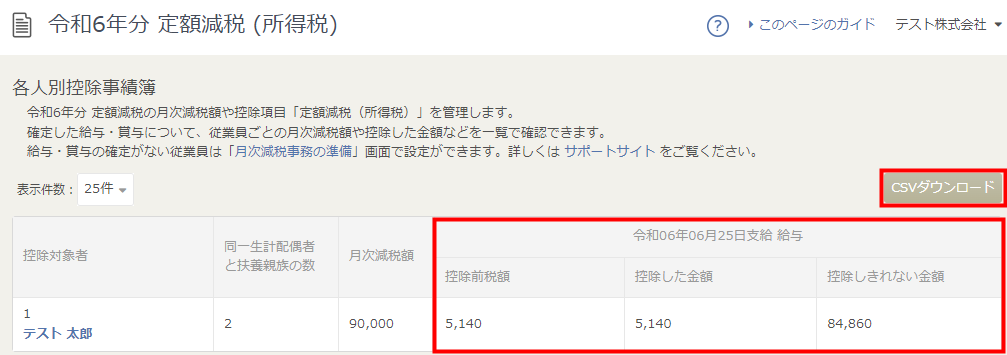
- 6月1日以降の支給日の給与または賞与を確定していない従業員
- 定額減税の控除対象外の従業員
所得税徴収高計算書
「帳票一覧」>「所得税徴収高計算書」画面には、控除後の税額が表示されます。
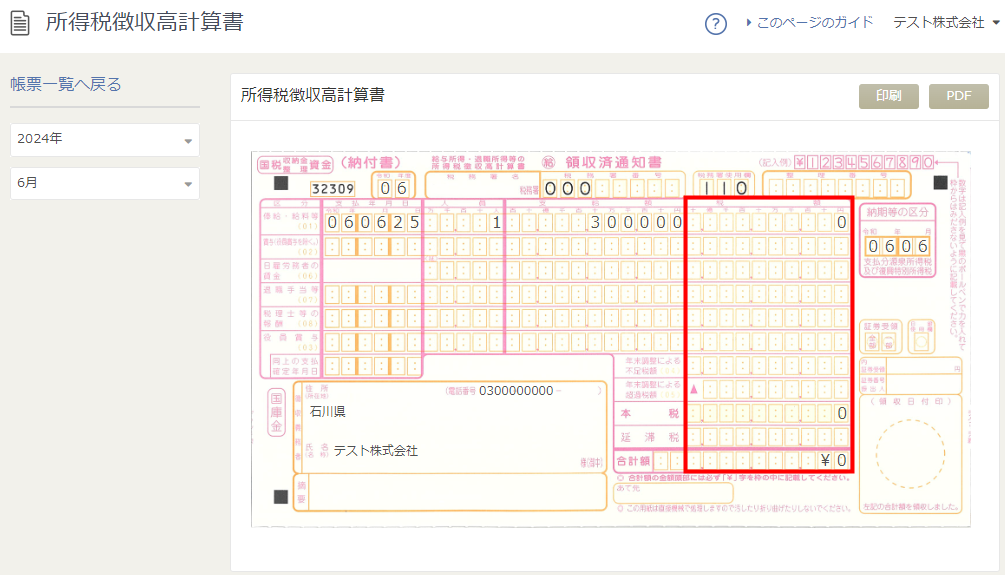
退職者の源泉徴収票
「帳票一覧」>「退職者の源泉徴収票」画面には、控除後の税額が表示されます。
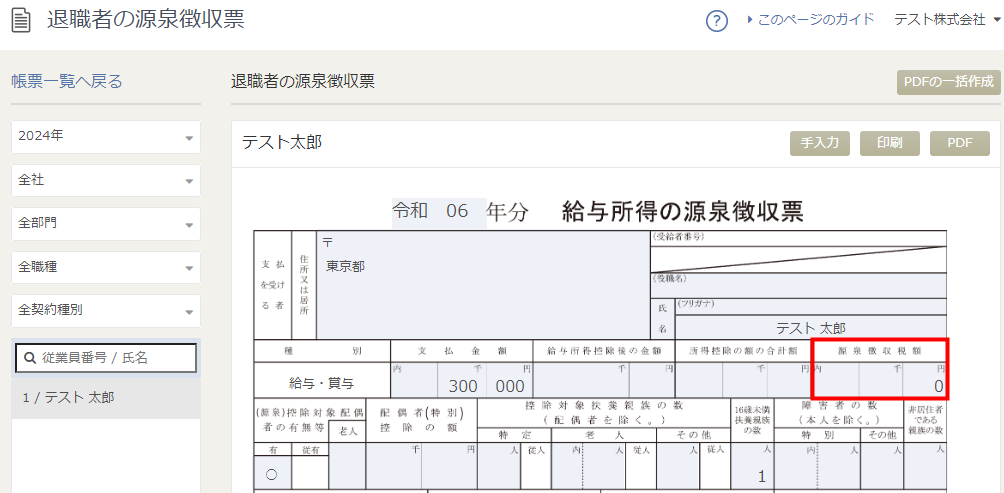
支給控除一覧表
「帳票一覧」>「支給控除一覧表」画面には、控除後の税額が表示されます。
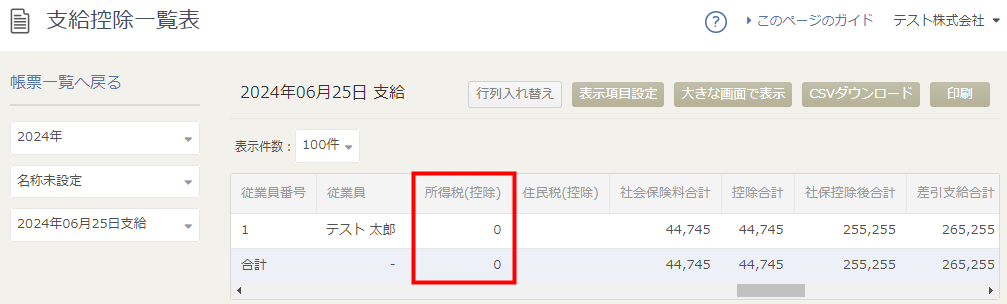
賃金台帳
「帳票一覧」>「賃金台帳」画面には、控除後の税額が表示されます。
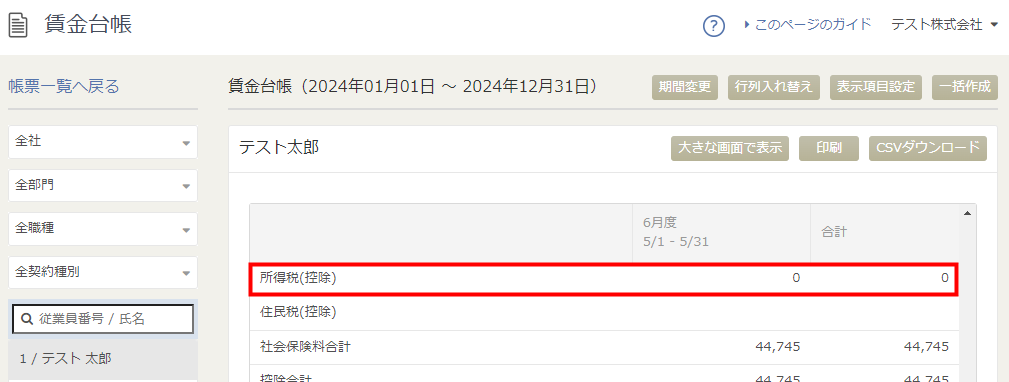
源泉徴収簿
「帳票一覧」>「源泉徴収簿」画面には、毎月の控除額が表示されます。
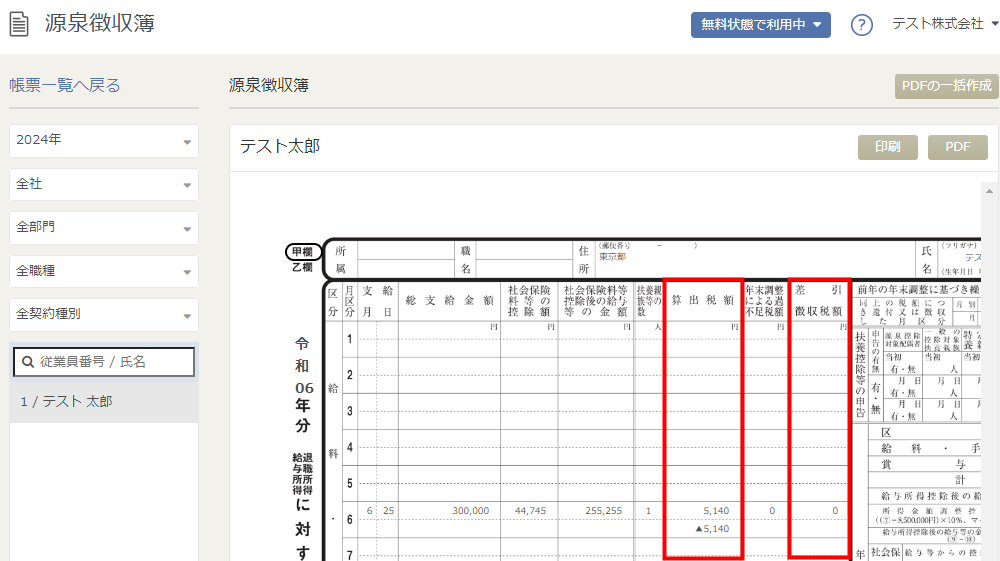
※本サポートサイトは、マネーフォワード クラウドの操作方法等の案内を目的としており、法律的またはその他アドバイスの提供を目的としたものではありません。当社は本サイトに記載している内容の正確性・妥当性の確保に努めておりますが、実際のご利用にあたっては、個別の事情を適宜専門家に相談するなど、ご自身の判断でご利用ください。
頂いた内容は、当サイトのコンテンツの内容改善のためにのみ使用いたします。


よく見られているガイド
- 従業員のログイン方法ログイン
- 給与計算を確定して給与明細を印刷する方法給与計算に関する手続き



